今回はまずプログラムを書く前に必要な環境の構築になります!
ちなみにPythonは「パイソン」と読みます。(うるせぇ~
インストールするのはPythonだけではないので順を追ってやっていきます。
色々なツールをインストールにすることになりますが、すべてご自身で判断していただき、自己責任の範囲で行ってください。
これらによって生じた損害やトラブルについては、こちらで一切責任を負いかねます。
Pythonのインストール
まず、はPythonのインストールです。
ダウンロードする為に以下のサイトに移動してください。
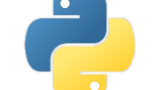
上記のページで以下のボタンからダウンロードできます。
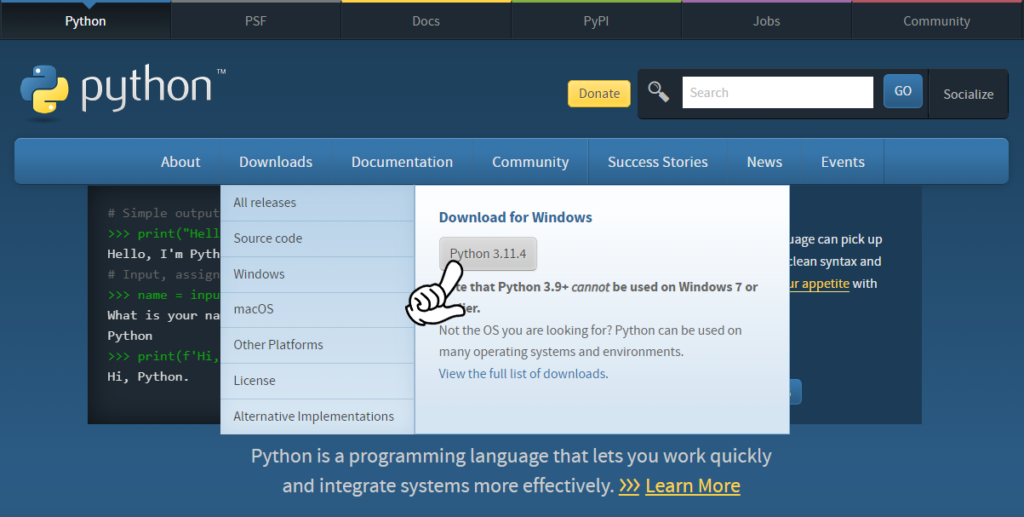
こちらでダウンロードしたexeファイルでインストールしてください。
ngrockのインストール
Pythonのインストールが完了したら次はngrockをインストールします。
こちらはローカルテストをする上で必要になるツールです。
以下からダウンロードしてください。
こちらはアカウントを作り必要があります。
以下の 「Sign up」 ボタンからアカウントを作成してください。
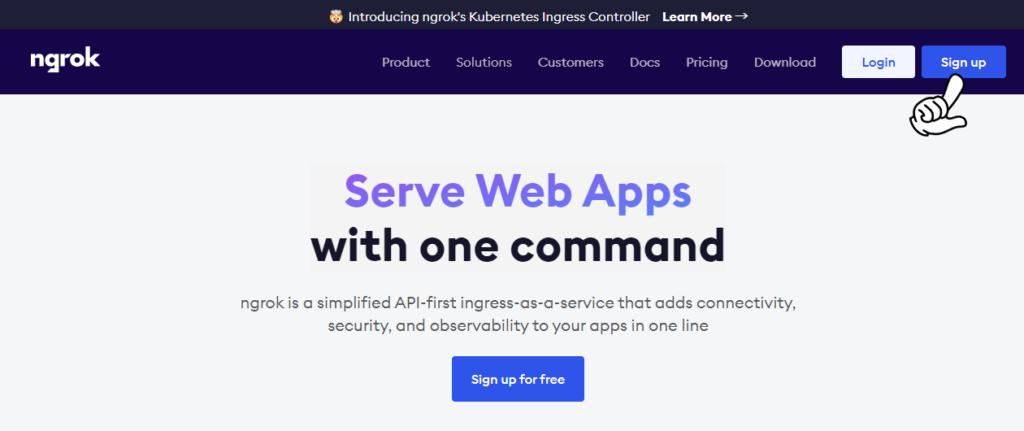
アカウントが作れたら以下のボタンからダウンロードしてインストールしてください。
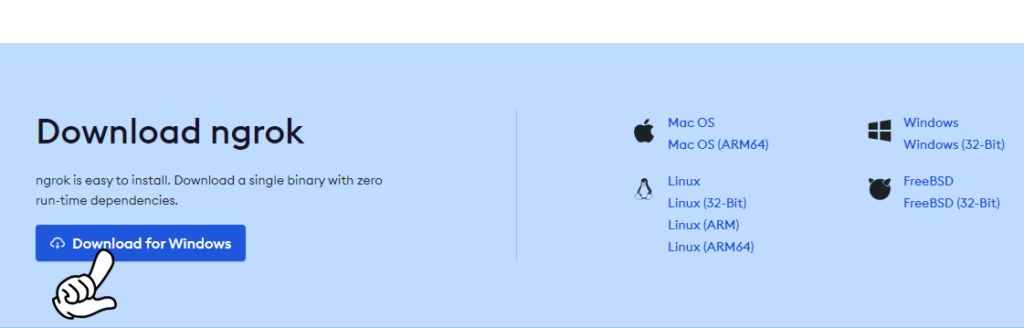
こちらは稀にウィルスチェックに引っかかってしまうことがあります。
セキュリティ関連を一時的に停止する必要があるかもしれませんが、その際は自己責任でご判断ください。
ディレクトリの作成
次に作成するチャットボット用のディレクトリを作成します。
こちらは、チャットボット関連のファイルを置く場所と思っていただければいいと思います。
任意の場所に「chatbot」というフォルダーを作成しましょう。
私はEドライブの直下に作成しました。
E:\chatbot
このフォルダーの中に先程ダウンロードしたngrocのzipファイルを解凍しておいておきます。
E:\chatbot\ngrok.exe
ngrokに関しては、同じディレクトリ内になくてもいいのですが、今回はわかりやすく同じディレクトリ内に置いておきます。
Flask,request,linebotモジュールのインストール
次に必要なモジュールをインストールします。
これはインストーラーがある訳ではないので、コマンドでインストールします。
まずWindows PowerShellを起動します。
検索窓に「PowerShell」と入力すると簡単に見つかります。
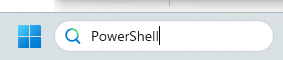
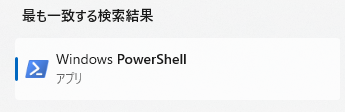
起動したら cd コマンドで先程作成したディレクトリに移動します。
私はEドライブの直下にchatbotフォルダーを作ったのでそこに移動します。
ご自身のディレクトリに合わせて変更してください。
※コマンド上では”\”は”\”になります。
cd E:\chatbot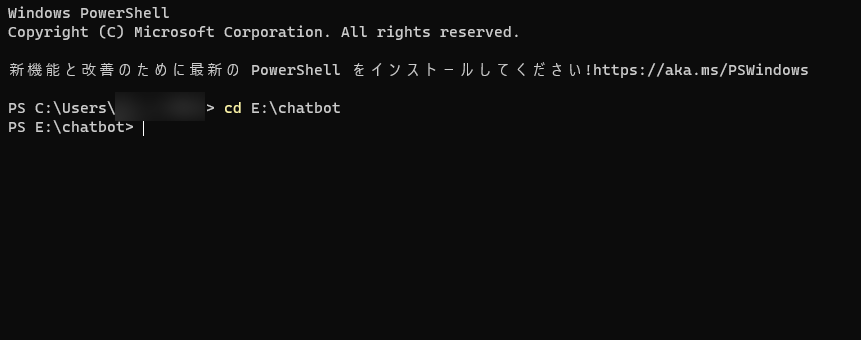
pipコマンドでモジュールをインストールします。
以下のコマンドを順に実行してください。
pip install line-bot-sdkpip install flask requestspipコマンドはPythonが正常にインストールされていないと反応しません。
うまく行かない場合は、Pythonが正常にインストールされているかご確認ください。
それでもうまく行かない場合は、これくらいの内容であればGPT3.5でも回答してくれますので、質問してみることオススメします!
今回はここまでです!
次回はLINE Botアカウントを取得していきます!




コメント